
MacBook Air (M2チップ搭載 2022)に必須!おすすめ保護フィルムと選び方
新しい「M2チップ」を搭載したMacBook Air(2022年モデル)登場
世界で一番売れているノートPC「MacBook Air」に2022年モデルが登場した。
2020年に発表されたM1チップのパフォーマンスをさらに高めた新しいチップ「M2」を搭載し、デザインも一新された。
前モデルよりも大きな13.6インチのLiquid Retinaディスプレイ、1080p FaceTime HDカメラ、4スピーカーサウンドシステム、バッテリー駆動時間18時間、そしてMagSafe充電も備えている。
カラーバリエーションも新しくなり、シルバー、スペースグレイ、ミッドナイト、スターライトの4色が用意されている。

MacBook Air(M2、2022)の驚異的なスペック

この新しいMacBook Airに搭載されたM2は、前モデルのMシリーズチップの第2世代目にあたる。
M1の驚異的な性能をさらに進化させたチップだ。
M2は、性能コアと効率コアがどちらも進化した次世代8コアCPUであり、GPUも8コアだったM1より2つ増え最大10コアとなっている。
また、100GB/sの帯域幅を持ったユニファイドメモリを最大24GB搭載可能だ。
これにより前モデル同様にファンレスでありながら、規格外のパフォーマンスを実現している。
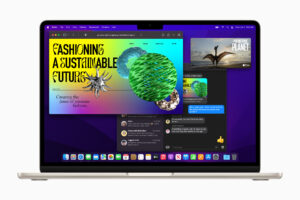 さて、この素晴らしい新しいMacBook Airだが、傷つけることなく安心して愛用するには、保護フィルムなどのアクセサリーが必須だ。
さて、この素晴らしい新しいMacBook Airだが、傷つけることなく安心して愛用するには、保護フィルムなどのアクセサリーが必須だ。
この記事では筆者が実際に使っているおすすめアクセサリーを紹介する。
購入の際は、自分のモデルにあったものを選択するように注意して欲しい。

MacBookを買ったらまずはディスプレイ保護フィルムを
まずは「ディスプレイ保護フィルム」だ。
筆者も以前は「MacBookの美しいディスプレイにフィルムを貼るなんて嫌だ!」と思っていたのだが、今ではすっかり宗旨替えして、フィルム必須派になってしまった。
これというのも、これまで使っていたProで何度もディスプレイのコーティング剥がれトラブルに遭ってきたからだ。
その度にディスプレイを丸ごと交換する羽目になっていた。
MacBookはProでもAirでも、本体を閉じた際のディスプレイとキーボードの隙間が非常に小さい。
そのため、ディスプレイとキーボードが接触し、その摩擦でコーティングにキズや剥がれが生じ、それが徐々に広がっていくことがあるのだ。
多くのコーティング剥がれトラブルは、アルコールを含むクリーナーでディスプレイを拭いたことが原因だが、それをしなくても上記のような理由で剥がれることがある。
特にMacBookを持ち歩く機会が多い場合、本体を閉じた状態で運ぶことになるので、さらにリスクは高くなる。
最近のコーティングは随分と強化されているが、それでも危険性はある。
精神衛生の観点からも筆者は保護フィルムの貼り付けをお勧めする。

残念なことにMacBook Airもディスプレイとキーボードの接触は避けられず、このようにくっきりと痕が付く。
この場合はキズではなく、キーについた汗などが画面に付着したものだ。
Airに限らず、MacBookを買ったら、画面が綺麗なうちに早めに保護フィルムを貼ることをお勧めする。
イチオシ保護フィルムはミヤビックス製とClearView製
筆者がお勧めする保護フィルムは、ミヤビックスとClearViewの製品だ。
ノンブランドからブランド物まで、いろいろとフィルムを試してきたのだが、最終的に行き着いた商品はこれらだ。
このミヤビックスとClearViewの商品はとにかく貼りやすいフィルムだ。
ホコリ取りシールとクリーニングクロスも付属するので貼り付け作業に必要な道具は一通り揃っている。
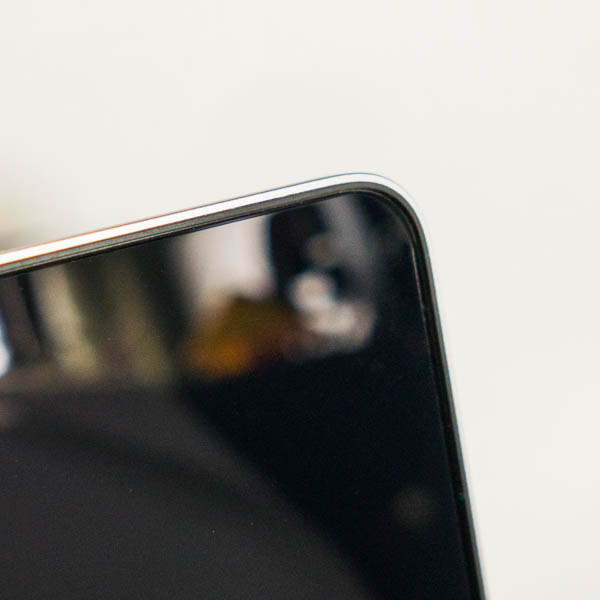
位置合わせもフィルムのサイズがディスプレイよりも多少小さくなっているため、はみ出して貼り付けてしまうことはまずない。(写真は前モデル)

また、貼った後の空気抜きや埃取りもし易く、ストレスの原因となるそれらを入れずに貼り付け作業を終えることができた。
感じ方には個人差はあると思うが、可視光線透過率が90%以上ということもあって、色味も元のディスプレイの性能をほとんど損なっていない。
多少反射が増した感じはあるが、問題になるレベルではない。
反射が気になる場合は「反射防止タイプ(アンチグレア)」があるので、それを購入すれば良いかと思う。
ビジネス用途にはのぞき見防止フィルムも
秘密保持が必要な業務にMacBookを使う場合は「のぞき見防止」タイプのフィルムが必要になることもあると思う。
その場合は多少値は張るが、こちらの商品をおすすめする。
多少画面が暗くなるような印象を受けるが、バックライトの調整でいくらか緩和することができる。
着脱可能タイプ、マグネットタイプなど選択肢は幅広いので、自分の用途に合わせて選ぼう。(今のところ新型Air用のものは未発売なので、あくまで参考として紹介する)
「トラックパッド」を保護するなら
「トラックパッド」も保護したい場合もエレコム製の商品がおすすめだ。
本体の形状にぴったりフィットな上に、さらさらとした触り心地が特長で、指紋や汗の付着を防いでくれる。
MacBookは、モデルによってトラックパッドの大きさに違いがあるので、それに対応した保護フィルムが必要となるので、愛機との適合するのかは購入前に十分に確認して欲しい。
MacBookの保護ケースはスリーブケースタイプで決まり

せっかく薄型軽量のMacBook Air/ Proを買ったのであれば、保護ケースもそれに見合ったものにしたいところだ。
筆者の場合、クッション性よりも可搬性やデザインを重視して、このような薄型のスリーブケースタイプのものを愛用している。
それなりクッション性もあり、何よりも嵩張らないのが良い。
サイドにポケットがあるので、そこにアダプタやケーブルなどを入れることもできる。
サイズは12.5インチのものを選択したのだが、MacBook Airや13インチProのサイズにもこのようにぴったりで、普段はこのスリーブケースにケーブルなどみ入れて持ち歩いている。
せっかく購入したMacBook、美しいボディを損なうことなくできるだけ長く使いたいものである。
拡張性に乏しいMBAを強力にサポート「USB Type-Cハブ」
極めて完成度の高いモバイルノートであるMacBook Airだが、その反面拡張性はUSB Type-Cが2ポートといささか貧弱だ。
Appleらしい割り切ったインターフェース構成で、薄型・軽量を実現しているとも言えるが。
ただ、実際に不便を感じる場面もあり、筆者の場合は持ち運びに便利な薄型のUSB Type-Cハブを使っている。
USB Type-Cハブは同じようなスペックでも価格の幅が1,000円台から10,000円程度と極めて広くなっている。
データ転送速度や発熱量、堅牢さなど、スペック表には現れないところに価格の違いが現れている。
筆者が使っているUSB Type-Cハブは、この商品だ。
いろいろなハブを試したのだが、必要なインターフェースは全て揃っており、伝送速度などのそれぞれのスペックも申し分ないこのハブを常用するようになった。
薄型軽量で持ち歩いても邪魔にならず、カラーもMacBookに近いので使用していての違和感もないので気に入っている。
小型・超高速充電ACアダプタ
MacBook Airの純正ACアダプタは決して大きいわけではないのだが、最近はより小型で高速充電が可能なACアダプタが登場している。
筆者の場合、自宅には純正ACアダプタを置いておき、このサードパーティ製のACアダプタを持ち歩き用で使っている。
大きさそのものは純正アダプタよりも一回り小さい。
多少厚みはあるが、持ち歩きのし易さは圧倒的この製品に軍配が上がる。
転ばぬ先の杖「AppleCare+ for Mac」には必ず加入しよう
すべてのMacは購入後1年間のハードウェア製品限定保証と90日間の無償テクニカルサポートがついてくるが「AppleCare+ for Mac(税別23,800円)」に加入すると、保証とサポートが3年間に延長される。
また、過失や事故による損傷に対する修理などのサービスを、1回につき画面または外部筐体の損傷は12,900円(税込)、そのほかの損傷は37,100円(税込)で、1年間に2回まで受けることができる。
23,800円という金額は正直かなり悩ましいのだが、持ち運ぶ機会が多いMacBook、不慮の事故の可能性は十分にあり得る。
また、万一MacBookが故障したときAppleCare+なしの場合の修理代は高額になりがちだ。
そう言った意味でもできるだけ加入することをお勧めする。
実際、筆者も何度もAppleCare+には助けられている。
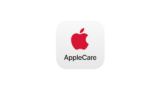
以上、MacBookに必須のアクセサリーなどの紹介記事。






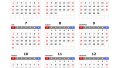

コメント